Kuinka pääsen iCloud-palveluun - Tarjolla useita tapoja
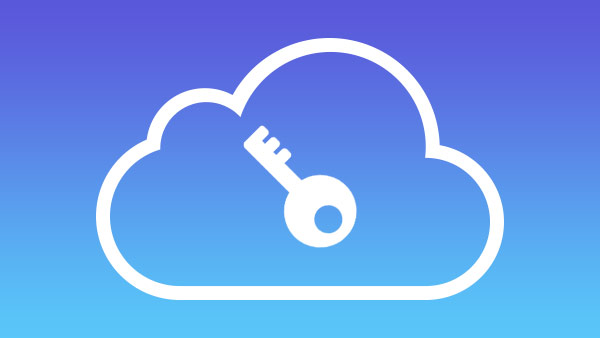
IPhonella, iPadilla tai iPodilla on aina liian paljon tietoa, ja olemme jo tottuneet synkronoimaan kaikki iOS-tiedot, kuten valokuvat, kuvat, yhteystiedot, muistiinpanot, musiikki ja videot, iCloudiin automaattisesti. Monet kysyivät, miten voin käyttää iCloudia eri foorumeilla, tässä näytämme erilaisia mutta tavallisia tapoja päästä iCloud-varmuuskopiointiisi. Sisältää iCloud-aseman.
Osa 1: Käytä iCloudia iCloud-asemalla
Jos olet päivittänyt iOS-käyttöjärjestelmän iOS 8: een tai uudempaan, voit käyttää iCloud Drivea kaikkien päivitettyjen varmuuskopiointidokumenttien käyttämiseen. iCloud Drive on oletusasetusten mukaan piilotettu, voit näyttää sen aloitusnäytössä ja sammuttaa sen.
1. Avata Asetukset iOS-laitteellasi ja etsi iCloud.
2. Napauta iCloud-asemaa.
3. Vaihda "Näytä kotinäytöllä"päällä tarkistamalla ruutuun.
4. Siirry aloitusnäyttöön ja käynnistä iCloud Drive, ja voit hallita kaikkia asiakirjoja.
Vinkki:
Jos haluat piilottaa iCloud-aseman uudelleen, voit toistaa samoja vaiheita ja poistaa sen käytöstä.
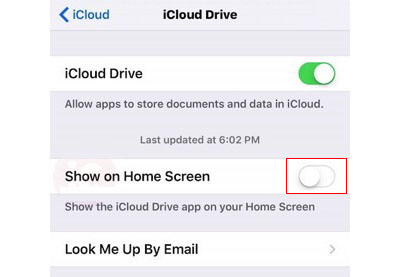
Plussat:
ICloud Drive -ohjelmalla voit pitää tiedostot ja kansiot ajan tasalla kaikissa laitteissa, kuten iOS-, Mac- ja jopa Windows-tietokoneissa.
Miinukset:
Et voi käyttää tiedostoja suoraan iCloud-asemaan, vain tiedostoja, joissa on sovelluksia, jotka tukevat iCloud Drivea. Ja web-sovellus on edelleen beta-kokeilu, joka ei voi toimia sujuvasti koko ajan.
Osa 2: Pääsy iCloudiin osoitteessa icloud.com
Useimmat Applen käyttäjät voivat valita icloud.com nähdäksesi niiden iCloud-varmuuskopiointi verkossa, mikä on yksinkertainen ja helppo tapa hallita tietoja.
1. Kirjaudu sisään osoitteeseen icould.com Apple ID: n kanssa.
2. Sinä pystyt näkymä iCloud-tiedostoja iCloud-yhteensopivissa sovelluksissa, kuten haluat.

Osa 3: Käytä iCloudia iCloud for Windows -ohjelmalla
Apple tarjoaa Windows-käyttäjille iCloud for Windows päästä iCloud-varmuuskopiointiin.
1. Lataa ja asenna iCloud for Windows Windows-tietokoneellesi Applen viralliselta sivustolta.
2. Käynnistä ja Kirjaudu sisään iCloud for Windows.
3. Klikkaa varastointi -painiketta ja voit käyttää iCloud-tietoja Windows-tietokoneellasi.
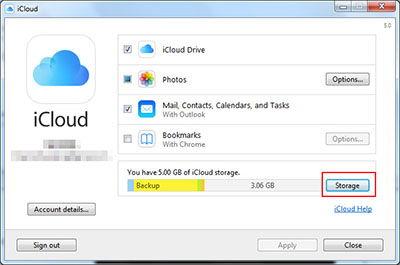
Osa 4: Käytä iCloudia iCloud Appilla Macissa
Muista, että sinulla on uusin OS X -järjestelmä, ainakin OS X Yousemite (10.10), ja voit napsauttaa Omenavalikko -> Järjestelmäasetukset -> iCloud, kirjaudu sisään ja toimita iCloud for Windows -ohjelmalla, jotta voit käyttää iCloud-tietoja.
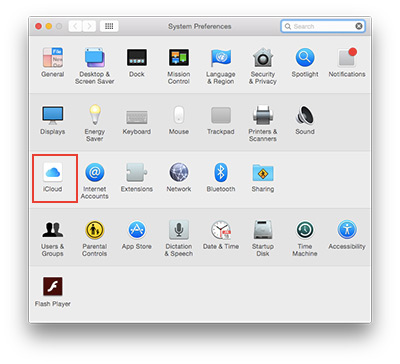
Osa 5: Pääsy iCloudiin iOS-tietojen palautuksen avulla
iOS-tietojen palauttaminen ei ole pelkästään elvytystyökalu, joka palauttaa poistetut tiedot haluamallasi tavalla, mutta myös tehokas ohjelma, jolla voit tarkastella iCloud-varmuuskopioasi yksityiskohtaisesti, kuten Photo Stream, App-videot, yhteystiedot, WhatsApp, Safari Bookmark ja niin edelleen.
Liitä iPhone ohjelmaan
Lataa ja asenna Tipard iOS Data Recovery. kytkeä iPhonen tietokoneeseen USB-kaapelin kautta.
Palauta iCloud-varmuuskopio
Napauta Palauta iCloud-varmuuskopiotiedostosta ylhäältä välilehdeltä. Kirjaudu sisään Apple ID-tunnuksella.

Lataa iCloud-varmuuskopio
Eri iCloud-varmuuskopio näkyy pääliittymässä, valitse haluamasi yhteys ja napsauta sitten Lataa -painiketta tiedostojen lataamiseen.

Käytä iPhone-tietoja
Valitse eri tiedostotyyppi vasemmalle sivupalkille kohteeseen näkymä ne yksityiskohtaisesti.

Tässä on erilaisia tapoja, joilla voit käyttää iCloud-varmuuskopiointia, mutta sinun on tiedettävä, että voit hallita varmuuskopioasi entistä paremmin iPhone Transfer -ohjelmalla. Näin voit varmuuskopioida asiakirjasi ja tietosi entistä turvallisemmin. synkronoi iPad tietokoneeseen.

- Pääsy iCloud-varmuuskopiointiin Windowsissa tai Macissa
- Nouda poistetut tiedot iOS-laitteilta / iCloud-varmuuskopio / iTunes-varmuuskopio
- Tuki kaikille iOS-laitteille - iPhone, iPad, iPod Touch
- Erittäin yhteensopiva iOS 9.3in kanssa
Kuinka pääsen iCloud-palveluun - Tarjolla useita tapoja







